Hogyan lehet képet szerezni egy laptopról, okostelefonról vagy egy táblagépről a Wi-Fi TV-n? TV vezeték nélküli monitorként [Intel Widi és Miracast]
![Hogyan lehet képet szerezni egy laptopról, okostelefonról vagy egy táblagépről a Wi-Fi TV-n? TV vezeték nélküli monitorként [Intel Widi és Miracast]](https://remontcompa.com/storage/img/files/Intel-WiD_Miracast.gif)
- 4724
- 1404
- Csonka Emil
Tartalom
- Kép a TV-ben egy laptopról vagy okostelefonon a Wi-Fi-n
- Milyen eszközök támogatják az Intel Widi -t és a Miracastot?
- Intel Widi és Miracast a tévékben
- Utószó
Gyakran kell válaszolnom olyan kérdésekre, amelyek valami ilyennek hangzik: „Lehetséges -e TV -t használni, mint például egy vezeték nélküli monitor egy laptophoz vagy okostelefonhoz?". „Hogyan jelenítsünk meg egy képet egy TV-n egy tablettával, számítógéppel vagy telefonnal, de nem kábelrel, hanem a Wi-Fi-vel?". „Hogyan lehet megbizonyosodni arról, hogy minden, ami a tablettán vagy az okostelefonon található, és hogy minden a levegőben megjelenik, a TV -n jelenik meg?".
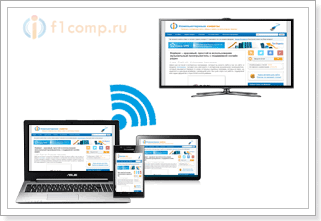 Ebben a cikkben megpróbálok megválaszolni a feltett kérdéseket. Kitaláljuk, hogy lehetséges -e kábel nélkül, a képet egy modern TV -hez, és hogyan lehet ezt megtenni az Intel Widi technológiával, vagy a Miracast -nal.
Ebben a cikkben megpróbálok megválaszolni a feltett kérdéseket. Kitaláljuk, hogy lehetséges -e kábel nélkül, a képet egy modern TV -hez, és hogyan lehet ezt megtenni az Intel Widi technológiával, vagy a Miracast -nal.
Mielőtt folytatnánk azt a fő részét, amelyben azt tervezem, hogy megmondom, hogyan lehet a TV -t vezeték nélküli monitorré alakítani, ki kell találnia: ki kell találnia:
A levegő lelassulhat, használja a kábelt
Ha szeretné elhozni a képet a TV -be a laptopjáról, hogy játékokat játsszon, vagy filmeket nézzen, akkor a legjobb, ha ezt a HDMI kábelen csinálja. Nem szabad problémákat okozni a számítógéppel, mivel most már szinte minden laptopban vagy minden hengerben van HDMI, és a TV -ben ez messze nem ritka. Hogyan lehet csatlakoztatni mindezt, olvassa el a cikkben, hogyan lehet a TV -t egy számítógéphez (laptop) csatlakoztatni a HDMI kábel segítségével? TV mint monitor.
Egyetlen vezeték nélküli technológia sem biztosítja annak a képnek a minőségét, amelyet egy digitális HDMI -kábellel kap (legalábbis most). Igen, vezetékek nélkül akarok, de vezeték nélküli technológiát használnak fékek, bár nem nagyok. És játszani játékokat, vagy nézni filmeket néhány késéssel a képen, nem túl szép.
Hozzon videókat és fényképeket a TV -be, speciális technológiák nélkül
Ebben a cikkben azt mondjuk, hogy a TV -nek minden más, mint az eszköz képernyőjén megtörténik.
De ahhoz, hogy csak a Wi-Fi sugárzott a TV-fotókon, vagy a számítógépről, okostelefonról vagy táblagépről szóló videókra, nincs szükség speciális technológiákra. Szinte minden modern TV támogatja a DLNA technológiát (ha van intelligens TV, akkor határozottan támogatja). A számítógépek és a mobil eszközök is tudják, hogyan lehet médiatartalmat továbbítani a DLNA technológiával. Az Android határozottan, iOS -t is (ha nem tévedek), de a Windows Phone -ban ez a lehetőség a 8. verzió frissítése után jelenik meg.1 (Az írás idején hivatalos frissítés várjon még egy hónapot).
Annak érdekében, hogy a fényképek és a filmek sugárzását levegővel konfigurálhassák a számítógépről a TV -re, olvassa el ezeket az utasításokat:
DLNA beállítás (intelligens megosztás) az LG intelligens TV -n. Nézze meg a számítógépen található filmeket és fényképeket
Beállítottuk a DLNA -kiszolgálót a "Home Media Server (UPNP, DLNA, HTTP)" programmal. A fájlokat a TV -ben lévő számítógépről tekintjük meg
Ha az első cikk csak az LG TV -k számára alkalmas, akkor a másodikat univerzálisnak lehet nevezni.
Hogyan jelenítsünk meg fényképeket és videókat az eszközről az Androidon, egy külön cikkben írtam: „Fotókat és videókat nézünk a TV -n közvetlenül a telefonról (táblagép). Beállítottuk a DLNA -t a TV és az okostelefon között ".
Nos, ha továbbra is teljesen meg kell másolnia a képet a tévében, és még vezetékek nélkül is, akkor tovább olvasunk.
Kép a TV-ben egy laptopról vagy okostelefonon a Wi-Fi-n
Észrevettem, hogy sokan el akarnak indítani a táblagépen, a böngészőben az online filmet nézve, és a TV -hez viszi. De ahhoz, hogy a DLNA filmet közvetítse, először le kell töltenie. Nem mindenkinek tetszik ez, és nem mindenki tudja, hogyan kell letölteni a filmeket táblagépen vagy okostelefonon. Ha van intelligens TV -je, akkor online filmeket nézhet közvetlenül a TV -ből, és ehhez nincs szüksége további eszközökre. Hogyan kell ezt csinálni, olvassa el ebben a cikkben.
Két fő technológia lehetővé teszi a vezeték nélküli hálózat számára, hogy teljesen másoljon mindent, amit a laptop vagy a mobil eszköz képernyőjén lát. Ez a technológia Intel vezeték nélküli kijelző (Intel widi), és Csecsemő. Valószínűleg már hallott már ezekről a technológiákról, vagy látta őket az eszközök beállításaiban.
 Ha a saját szavaival elmagyarázza munkájukat, akkor minden ilyesmi történik: a számítógép képernyőjén megjelenő kép, vagy egy mobil eszköz tömörítve van, és a Wi-Fi-hez továbbítják a TV-hez. Mindez nagyon gyorsan megtörténik, és a késések szinte nem észrevehetők.
Ha a saját szavaival elmagyarázza munkájukat, akkor minden ilyesmi történik: a számítógép képernyőjén megjelenő kép, vagy egy mobil eszköz tömörítve van, és a Wi-Fi-hez továbbítják a TV-hez. Mindez nagyon gyorsan megtörténik, és a késések szinte nem észrevehetők.
Csak bekapcsolja a Miracast -ot vagy az Intel Widi -t a TV -n (ha támogatja ezt a technológiát, ha nem, akkor szüksége van egy speciális HDMI adapterre), és egy mobil eszközön, vagy egy speciális programot használó laptopon, indítson egy sugárzást. Az eszközök csatlakoztatva vannak, és a képet továbbítják a TV -hez. Mellesleg, a Wi-Fi hálózatra (útválasztó) egyáltalán nincs szükség, maga a TV maga létrehoz egy hálózatot, amelyet csak csatlakoznia kell. Valami, mint a Wi-Fi Direct.
Első pillantásra minden nagyon egyszerű. De jelenleg nem minden eszköz támogatja ezeket a vezeték nélküli technológiákat. Bár azt hiszem, hogy egy év alatt ez már nem lesz probléma.
Egyébként az Intel Widi (a 3. verzióval kezdve.5) Kompatibilis a Miracast -val. Ezért az Intel technológia egyetemesnek tekinthető.
Hogyan jelenítsünk meg egy képet egy TV -hez egy Android bolygóról, vagy egy telefont, amely ezt a technológiát használja, olvashat ebben a cikkben.
Milyen eszközök támogatják az Intel Widi -t és a Miracastot?
Ami a számítógépeket (laptopokat) illeti, az Intel Widi Technology munkájához szükség van a 4. generációs Intel processzorra, az Intel grafikára és a vezeték nélküli Wi-Fi Intel adapterre. Ahogy már megértetted, nem minden laptop büszkélkedhet ilyen konfigurációval. Vagy szüksége van egy speciális előtagra.
Ha a mobil eszközökről beszélünk, akkor az Intel Widi vagy a Miracast támogatásával is rendelkezniük kell. Ha ezeket a technológiákat tervezi használni, akkor tekintse meg az eszközök jellemzőit, és vásárlás előtt adja meg ezeknek a technológiáknak a rendelkezésre állását.
A http: // www weboldalon részletes információkat láthat azokról az eszközökről, amelyek támogatják ezt a technológiát.Intell.UA/Content/www/ua/uk/architecture-and-technológia/Intel-Wireless-Display.Html.
Intel Widi és Miracast a tévékben
Azokkal az eszközökkel, amelyek levegővel továbbítják a képet, rájöttünk, most már a TV -ket, amelyek megjelenítik ezt a képet. A TV -n vagy az Intel Widi/Miracast beépített támogatása, vagy meg kell vásárolnia egy speciális vevőt, amely a TV HDMI csatlakozójához van csatlakoztatva.
Amennyire megértem, a népszerű gyártók szinte minden TV -je: LG, Samsung, Toshiba - A 2013 -as sorral kezdve, és mely intelligens TV -támogatás épített -e -es vevőkkel, és az Intel Widi/Miracast Standard -szal együttműködhet.
Ha a TV -ben nincs beépített támogatás, akkor ahogy már írtam, a külső HDMI adapter segíteni fog. Egyébként, rajta keresztül a kép még jobban megy, mint a beépített -in.
Például a TV -ben LG 32LN575U - Egy olcsó modell az intelligens TV funkcióval támogatja az Intel Widi/Miracast -ot. Így néz ki:
 Talán megmutatom ennek a technológiának a munkáját, de ez már egy másik cikkben lesz.
Talán megmutatom ennek a technológiának a munkáját, de ez már egy másik cikkben lesz.
Utószó
Összefoglaljuk. Ha a TV -t a számítógép vagy a mobil eszköz fő vagy második monitoraként szeretné használni, és nincs sürgősen, hogy a levegőben csatlakoztassa őket, akkor a legjobb, ha kábel segítségével csinálja. És olcsóbb, és a kép minősége jobb lesz.
Ne felejtsd el, hogy a DLNA technológia és a Wi-Fi segítségével fényképeket és videókat sugározhat a TV-hez. De a kép levezetése a játék elindításával, böngészőjeként vagy az asztalon - ez nem fog működni.
Ha továbbra is azt akarja, hogy minden, ami megjelenik a számítógép, okostelefon vagy táblagép képernyőjén, a TV -képernyőn jelenik meg, akkor keresse meg az Intel Widi és a Miracast Technologies felé. Ha az eszközök nem támogatják ezeket a szabványokat, akkor speciális előtagokat és vevőket kell vásárolnia.
Ha csak új eszközök vásárlását tervezi, és ezeket a vezeték nélküli technológiákat fogja használni, akkor a vásárlás előtt nézze meg, hogy támogatják -e ezeket a szabványokat.
Azt javaslom, hogy nézze meg a témáról a videót. Az Intel Widi áttekintése a Natasha Technology -tól.
Ez minden. Legjobbakat kívánom!
- « Csatlakoztassa az iPad-t a Wi-Fi-hez. Az iPad Mini 2 példáján
- A doplayer egy gyönyörű, könnyen használható zenelejátszó, online rádió támogatással »

